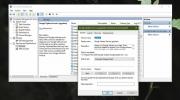RescueTime: Verfolgen Sie die für Anwendungen und Websites aufgewendete Zeit [Windows]
Zeitmanagement ist für viele Menschen ein wichtiges Element. Sicher, wir haben alle ein geschäftiges Leben, aber je mehr wir aus unserer Zeit herausholen können, desto mehr Zeit werden wir für all die Dinge im Leben haben. Vor diesem Hintergrund liegt es an jedem Einzelnen, wie effizient er Zeit zur Verfügung hat. Glücklicherweise gibt es eine Vielzahl von Anwendungen, mit denen sich die Zeit, die wir für verschiedene Aufgaben in unserem digitalen Leben aufwenden, leicht berechnen und die Daten anhand der gesammelten Informationen protokollieren lässt. RescueTime ist eine solche praktische Web-App, mit der Sie jede Sekunde Ihres Tages optimal nutzen können. Sie können damit die Zeit verfolgen, die Sie für verschiedene Aktivitäten aufgewendet haben, z. B. für von Ihnen verwendete Anwendungen, Websites, auf denen Sie surfen, und Dateien, auf die Sie am häufigsten zugreifen.
RescueTime unterteilt jede Ihrer Aktivitäten in verschiedene Kategorien, einschließlich, aber nicht beschränkt auf, Business, Nachrichten und Meinungen, Kommunikation und Planung, soziale Netzwerke usw. Jede Kategorie hat auch Unterkategorien und Sie können sogar eine neue Unterkategorie hinzufügen, wenn Sie dies wünschen.

Um mit RescueTime zu beginnen, müssen Sie sich für ein Konto anmelden (kostenlose und kostenpflichtige Abonnements verfügbar) und den RescueTime-Client herunterladen und auf Ihrem Computer installieren.

Nach der Installation der App müssen Sie Ihre E-Mail-Adresse über den Desktop-Client überprüfen. Danach wird die App im Hintergrund ausgeführt, ohne den Workflow zu unterbrechen.

RescueTime beginnt dann damit, die Zeit zu erfassen, die Sie für jede Aufgabe aufgewendet haben, sei es für ein paar Minuten auf Facebook zu surfen, ein paar Notizen in Evernotes zu machen oder beiläufig etwas auf Paint zu zeichnen. Mit anderen Worten, es kann die Nutzung Ihrer Anwendung und Website verfolgen und sowohl die aktive Zeit (Vordergrund) als auch die laufende Zeit aufzeichnen. Alles, was protokolliert wird, wird automatisch online gespeichert. Sie erhalten ein Dashboard, in dem Sie ein Diagramm finden, das angibt, wie viel Zeit Sie für verschiedene Aufgaben aufgewendet haben. Wie bereits erwähnt, werden diese Aufgaben automatisch in verschiedene Kategorien eingeteilt. Sie können jedoch auswählen, welche für Sie produktiver sind.
Es gibt auch einen Berichtsbereich, in dem Sie Nutzungsstatistiken für Anwendungen und Websites anzeigen können. Wenn Sie feststellen, dass eine Ihrer Aufgaben nicht unter der richtigen Kategorie liegt, können Sie sie einfach dorthin verschieben, indem Sie zur Option Kategorien navigieren.

Mit RescueTime können Sie auch bestimmte Ziele für Ihre Aufgaben festlegen. Wenn Sie beispielsweise die meiste Zeit mit Forschen und Lernen verbringen möchten, können Sie dies als Ihre festlegen produktive Kategorie, und jede Anwendung und Website, die unter dieser Kategorie liegt, wird dazu beitragen, dies zu erreichen Tor.

Neue Ziele können jederzeit über das Fenster Neues Ziel festlegen erstellt werden, in dem Sie nur die Aufgabenkategorie angeben müssen und wie viel Zeit Sie dafür aufwenden möchten.

RescueTime bietet seinen Nutzern derzeit kostenlose und kostenpflichtige Tarife mit den Namen RescueTime Lite bzw. RescueTime Premium an. Letzteres bietet mehr Flexibilität und Kontrolle über die Verwaltung Ihrer Zeit und bietet zusätzliche Vergünstigungen für 9 USD monatlich oder 72 USD jährlich.
Besuchen Sie RescueTime
Suche
Kürzliche Posts
So überprüfen Sie, ob Sie einen Skylake- oder Kaby Lake-Prozessor haben
Sicherheitspatches für Kernschmelze und Spectre rollen aus. Sowohl ...
So löschen Sie einen Dienst unter Windows 10
Apps können und können Dienste ausführen. Der Dienst wird möglicher...
So deaktivieren Sie Vorschläge für Spielleisten unter Windows 10
Das Übertragen von Spielen von Ihrem Desktop aus ist mittlerweile z...